Heim >Mobiles Tutorial >iPhone >Einfache Möglichkeiten, häufige iPad-Probleme effektiv zu lösen
Einfache Möglichkeiten, häufige iPad-Probleme effektiv zu lösen
- PHPznach vorne
- 2023-12-31 08:54:541566Durchsuche
Mit erstaunlichen Produkten auf dem Markt hat Apple zweifellos das Vertrauen und die Attraktivität von Verbrauchern auf der ganzen Welt gewonnen. Eines der Produkte, das viel Aufmerksamkeit erregt hat, ist das iPad, das untrennbar mit dem iPhone verbunden ist. Obwohl Apple-Produkte hinsichtlich der Leistung gut abschneiden, stoßen Benutzer gelegentlich immer noch auf Probleme mit dem iPad. Im Folgenden sind einige häufige iPad-Probleme aufgeführt, z. B. ein Einfrieren des Bildschirms, der Bildschirm mit dem Apple-Logo, Startfehler usw.
Um Ihnen zu helfen, haben wir heute die besten Lösungen für einige der häufigsten Probleme mit dem iPad gefunden. Die folgende Anleitung hilft dabei, zahlreiche iPad-Probleme einfach zu lösen.
Teil 1: Häufige iPad-Probleme
Je länger Sie Ihr Apple iPad verwenden, können einige häufige Probleme auftreten. Aber keine Sorge, diese Probleme lassen sich leicht beheben. Hier sind einige häufige iPad-Probleme als Referenz:
- Probleme beim Software-Download für das iPad
- Eingefrorenes iPad/Reagiert nicht mehr
- iPad kann keine Verbindung zum Wi-Fi-Netzwerk herstellen
- Schwarzer/blauer Bildschirm des Todes
- Wiederherstellungsmodus kann nicht aufgerufen werden
- iPad steckt in der Neustartschleife fest
- iPad lädt nicht
- Der Touchscreen des iPad funktioniert nicht richtig
- iPad und iTunes werden nicht synchronisiert
Alle diese Probleme können in unterschiedlicher Form auftreten, auch wenn jedes unterschiedliche Formen hat. Lösen Sie es einfach mit den unten besprochenen Lösungen. Werfen wir nun einen Blick auf einige der besten Lösungen für häufige iPad-Probleme.
Teil 2: Lösungen zur Behebung von iPad-Problemen
1. Starten Sie das iPad neu
Ein Neustart ist eine gängige Methode zur Behebung von Problemen und so einfach wie die Lösungen, die wir hören. Die meisten Probleme lassen sich leicht durch einen Neustart lösen, was bei vielen iOS-Problemen üblich ist. Durch einen Neustart des iPad wird der aktuelle Stromzyklus unterbrochen und so das Problem behoben. Hier sind die Schritte zum Neustarten Ihres Geräts:
Der erste Schritt besteht darin, die Einschalttaste oben auf dem iPad gedrückt zu halten. Diese Taste dient zum Ein- und Ausschalten des Geräts. Wenn Sie den Netzschalter gedrückt halten, erscheint ein Schieberegler auf dem Bildschirm, den wir mit dem Finger bewegen müssen, um das Gerät zu entsperren. Dieser Schritt ist sehr einfach: Halten Sie einfach den Einschaltknopf mit etwas Kraft gedrückt und verschieben Sie den Schieberegler.
Schritt 2: Schieben Sie den Power-Schieberegler, um das iPad auszuschalten. Nachdem Ihr iPad nun ausgeschaltet ist, halten Sie die Ein-/Aus-Taste erneut gedrückt, um es neu zu starten.
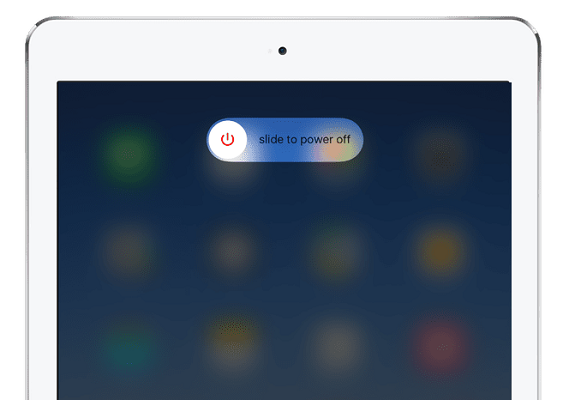
2. Neustart des iPad erzwingen
Wenn Ihr Gerät den Neustart nicht normal abschließen kann, können Sie versuchen, einen Neustart des Geräts zu erzwingen. Diese Methode ist besonders dann sehr nützlich, wenn das Gerät einfriert und nicht mehr reagiert. Ein erzwungener Neustart wird auch als harter Neustart bezeichnet und ist nicht mit einem normalen Neustart zu verwechseln. Nach einem erzwungenen Neustart können Sie das Gerät manuell aus- und wieder einschalten. Obwohl diese Methode sehr effektiv ist, empfehlen wir Ihnen, einen häufigen Neustart Ihres Geräts nicht zu erzwingen. Hier sind die Schritte, um einen Neustart Ihres iPad zu erzwingen:
Schritt 1: Halten Sie gleichzeitig die Home- und Power-Taste gedrückt. Der Bildschirm des iPad wird jetzt schwarz und startet dann neu.

Schritt 2: Nachdem Sie das Apple-Logo gesehen haben, lassen Sie die Taste los.
3. Versetzen Sie das iPad in den Wiederherstellungsmodus
Für einige schwerwiegende Probleme sind ernsthafte Lösungen erforderlich, sodass ein Neustart oder erzwungener Neustart nicht funktioniert. Wenn Sie auf Probleme wie einen schwarzen Bildschirm oder ein nicht reagierendes iPad stoßen, müssen Sie auf den Wiederherstellungsmodus zurückgreifen. Später ist iTunes jederzeit für Sie da, um Sie bei der Wiederherstellung Ihres Geräts zu unterstützen.
Schritt 1: Öffnen Sie iTunes. Halten Sie die Home-Taste Ihres Geräts gedrückt und verbinden Sie es über USB mit Ihrem PC. Es erscheint die Meldung „Mit iTunes verbinden“.

Der zweite Schritt besteht darin, Ihr Gerät mit iTunes zu verbinden. Bitte folgen Sie den Anweisungen auf dem Bildschirm.
4. Netzwerkeinstellungen auf dem iPad zurücksetzen
Andere häufige iPad-Probleme umfassen manchmal Netzwerkprobleme. Oftmals kann das iPad keine Verbindung zum Internet, WLAN usw. herstellen. Nun, Netzwerkprobleme können große Sorgen bereiten, da Sie keine Nachrichten, E-Mails und alle anderen Funktionen empfangen oder senden können. Um etwaige Netzwerkprobleme zu beheben, können Sie einfach die Netzwerkeinstellungen Ihres Geräts zurücksetzen und Ihr Gerät dann einfach neu starten. Führen Sie die folgenden Schritte aus, um die Netzwerkeinstellungen Ihres Geräts zurückzusetzen.
Schritt 1: Navigieren Sie zu Einstellungen>>Allgemein>>Zurücksetzen>>Netzwerkeinstellungen zurücksetzen.

Schritt 2: Bestätigen Sie einfach Ihre Entscheidung, die Netzwerkeinstellungen zurückzusetzen.
5. iPad aus den Einstellungen löschen
Wenn bei der Verwendung des iPad große Probleme auftreten, ist das Löschen des iPad die beste Lösung. Sie müssen jedoch alle Daten notieren, die gelöscht werden, und was die Ursache des Problems ist. Diese Lösung ist die beste, da Sie Ihr iPad aufgrund einiger Probleme überhaupt nicht verwenden können. Da bei dieser Methode alle Daten gelöscht werden, kann ein Backup später eine große Hilfe sein. Führen Sie die folgenden Schritte aus, um Ihr iPad zu löschen.
Schritt eins: Schalten Sie Ihr Telefon oder Ihren Computer ein und rufen Sie das Einstellungsmenü auf. Schritt 2: Suchen Sie im Einstellungsmenü nach den allgemeinen Optionen. Schritt 3: Suchen Sie in den allgemeinen Optionen nach der Option zum Zurücksetzen. Schritt 4: Klicken Sie auf die Option „Zurücksetzen“ und wählen Sie dann „Alle Inhalte und Einstellungen löschen“. Nach Abschluss der oben genannten Schritte wird Ihr Gerät auf die Werkseinstellungen zurückgesetzt und alle Daten und Einstellungen werden gelöscht. Bitte sichern Sie wichtige Daten, bevor Sie diesen Vorgang durchführen.
Der zweite Schritt besteht darin, zu bestätigen, ob Sie sich entschieden haben, Daten aus den Einstellungen des iPad zu löschen. In einigen Fällen wird Ihr iPad ohne Fehler neu gestartet.

6. Versetzen Sie das iPad in den DFU-Modus
Wenn das Problem dann nicht durch den Wiederherstellungsmodus gelöst werden kann, müssen Sie zur nächsten Ebene wechseln, dem DFU-Modus. Mit dieser Methode können iPad-Probleme effektiv gelöst werden. Im DFU-Modus kann iTunes Ihnen bei der Wiederherstellung Ihres Geräts helfen. Bitte beachten Sie jedoch, dass wir Ihnen empfehlen, dies als letzten Ausweg zu tun, da Sie dabei alles auf Ihrem Gerät verlieren. Hier sind die Schritte, um Ihr iPad in den DFU-Modus zu versetzen:
Schritt 1: Verbinden Sie Ihr iPad mit Ihrem PC und drücken Sie gleichzeitig mindestens 10 Sekunden lang die Ein-/Aus-Taste und die Home-Taste.
Schritt 2: Lassen Sie nach 10 Sekunden nur den Netzschalter los. Nach mehr als 15 Sekunden wechselt Ihr iPad in den DFU-Modus.
7. Beheben Sie iPad-Probleme, indem Sie das iOS-System reparieren.
Wenn Ihnen keine der Lösungen bei der Behebung von iPad-Problemen helfen kann, besteht die letzte Option darin, das Drittanbieter-Tool Tenorshare ReiBoot zu verwenden. Dieses Tool hilft Ihnen immer dann, wenn Sie in der schlimmsten Situation stecken und keine andere Lösung finden. Tenorshare ReiBoot ist ein professionelles iOS-Reparaturtool, das Ihnen bei der Lösung mehrerer iPad-Probleme helfen kann. Das Tool bietet auch eine kostenlose Testversion für neue Benutzer. Wenn Sie diese einfachen Schritte befolgen, können Sie Ihr Problem mit diesem erstaunlichen Tool lösen.
Zuerst müssen wir ein Tool herunterladen und auf unserem Computer installieren. Schließen Sie dann das problematische iPad über USB an Ihren Computer an. Wählen Sie als Nächstes in der Option „Betriebssystem reparieren“ die Option „Reparieren“ aus. Dadurch wird das Problem auf Ihrem iPad behoben.
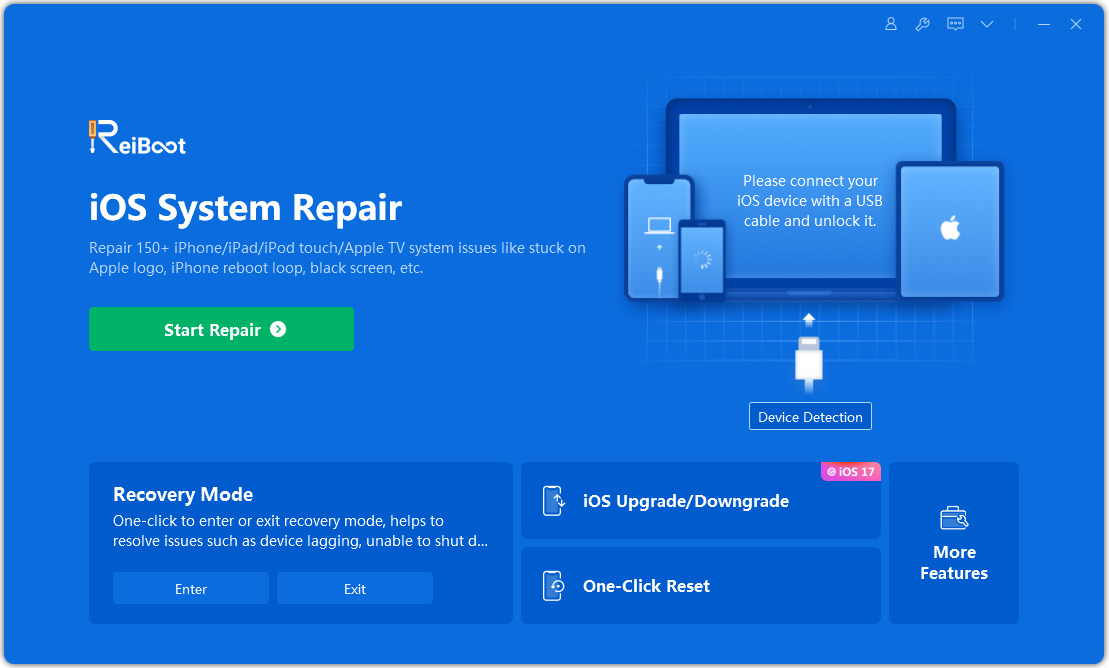
Der zweite Schritt besteht darin, das neueste Firmware-Paket zu erhalten. Sie können es über die Option „Download“ herunterladen. Dieses Firmware-Paket ist ein wichtiger Bestandteil eines Spiels oder einer Software, das die neuesten Fixes und Funktionsupdates enthält. Durch das Herunterladen des neuesten Firmware-Pakets können Sie optimale Leistung und Stabilität bei der Verwendung Ihres Geräts gewährleisten. Vergessen Sie also nicht, bei Bedarf das neueste Firmware-Paket zu besorgen.
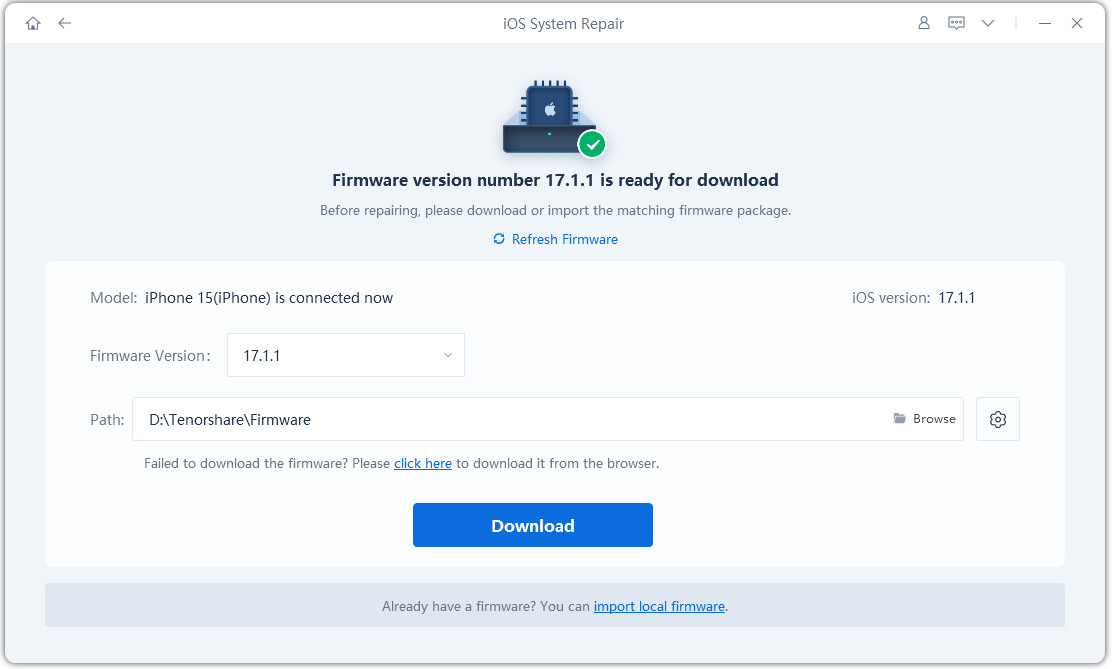
Schritt 3: Nachdem Sie auf die Schaltfläche „Reparatur starten“ geklickt haben, startet das iPad sofort den Wiederherstellungsprozess.
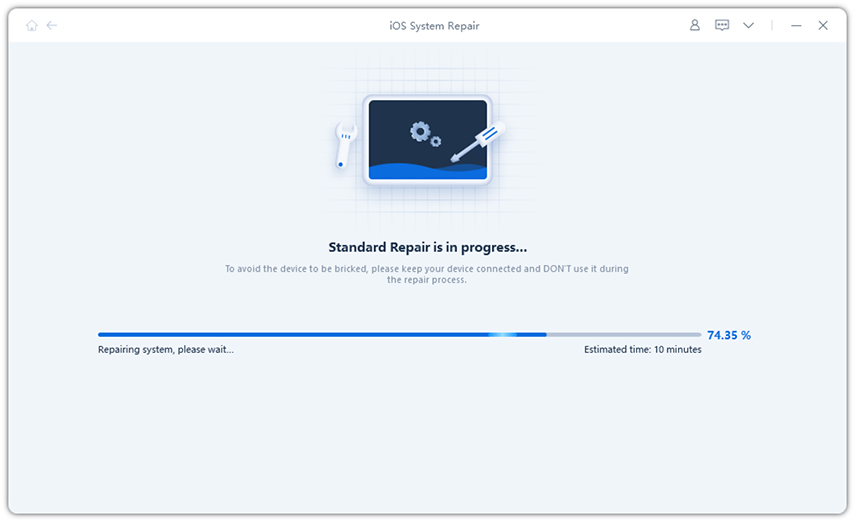
Der Artikel befasst sich mit häufigen iPad-Problemen und -Lösungen und bietet detaillierte Anleitungen zu einfachen Lösungen. Wenn diese Methoden jedoch nicht funktionieren, ist Tenorshare ReiBoot die beste Wahl, um das Problem zu lösen. Teilen Sie uns im Kommentarbereich unten mit, auf welche iPad-Probleme Sie gestoßen sind und wie Sie diese gelöst haben.
Das obige ist der detaillierte Inhalt vonEinfache Möglichkeiten, häufige iPad-Probleme effektiv zu lösen. Für weitere Informationen folgen Sie bitte anderen verwandten Artikeln auf der PHP chinesischen Website!
In Verbindung stehende Artikel
Mehr sehen- Wie entferne ich die rote Punktaufforderung, also die Markierung für ungelesene Nachrichten, in der Nachrichten-App in iOS 16?
- Eine zerstörungsfreie Möglichkeit, iPhone-Fotos schnell auf Ihren Computer zu importieren!
- So prüfen Sie selbst, ob es Probleme mit dem neuen iPhone 13/14 gibt und wie Sie den Kauf generalüberholter Geräte vermeiden.
- Download der Weiyun-Mac-Version und Funktionseinführung
- Wie kann das Problem gelöst werden, dass Safari im privaten Browsermodus nicht gefunden werden kann und der Verlauf in iOS 16 nicht gelöscht werden kann?

